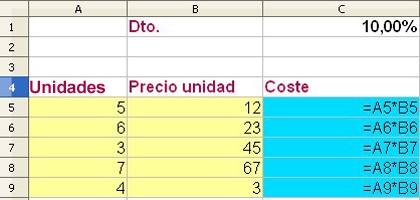Cuando estés trabajando con una hoja de cálculo y los cálculos se repiten en otras filas o columnas, lo que puedes hacer es introducir la función una vez y arrastrarla al resto de las celdas.
Prueba a hacer esta práctica:
En la imagen verás los datos que tienes que introducir. Ahora vamos a realizar los cálculos, en la celda C5 introduce la fórmula “=A5*B5” y me devuelve el resultado. Ahora como en el resto de las filas tengo que realizar la misma operación, lo que hacemos es arrastrar la celda hacia abajo o copiar y pegar, comprobamos que en la celda C5 ha escrito “=A6*B6”. A esto se denominan Referencias Relativas.
Te preguntarás cómo es posible ver las fórmulas en las celdas en lugar del resultado. Bien, en las unidades anteriores ya habíamos visto que se podían realizar configuraciones en el programa para adaptarlo a nuestras necesidades. Calc también dispone de esta posibilidad, en este caso hemos ido a HERRAMIENTAS → Opciones, seleccionamos el programa Calc y en la opción Ver marcamos fórmulas. Ahora que has visto esta posibilidad, prueba otras opciones y comprueba el resultado producido.
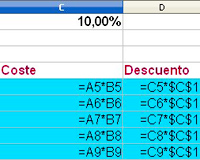
Vamos a seguir con esta práctica en la celda C1. Hemos introducido el descuento, ahora vamos a ver qué descuento vamos a aplicar. La fórmula a introducir ahora es “=C5*C1”, que nos devuelve los euros de descuento. Si hacemos lo mismo que anteriormente y la copiamos hacia abajo, vemos que los resultados no son los esperados, porque en C6 en lugar de tomar la celda del descuento, ha tomado C2.
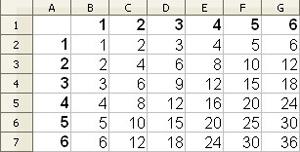
Para que no nos deje fija la celda del descuento debemos de fijarla. A esto se denomina Referencias Absolutas. La forma de hacerlo es anteponiendo antes de la fila, la columna o ambas, es símbolo del “$”, dependiendo que sólo queramos fijar la fila, la columna o tanto la fila como la columna.
Sería muy interesante que realizaras la siguiente práctica para el cálculo de las tablas de multiplicar. Así observarás el funcionamiento de las referencias. Escribe en la fila 1 y en la columna A, los números del 1 al 10. Introduce en la celda B2 la fórmula para realizar el cálculo, y la arrastras al resto de las celdas. Tendrás que probar un poco con las referencias de celdas, hasta que te funcione. ¿A qué no ha sido muy difícil?
Aquí puedes ver resueltas estas dos actividades.
Es una fórmula predefinida por un programa que ya tiene definido su cometido y trabaja con argumentos separados por el símbolo “;”, y son éstos los que debe de introducir el usuario.
Es el modo que tenemos para aludir a una celda. Pueden ser relativas, que se actualizan cuando las copiamos a otro lugar de la hoja; o absolutas, si permanecen inamovibles aunque se copien las celdas a otra ubicación